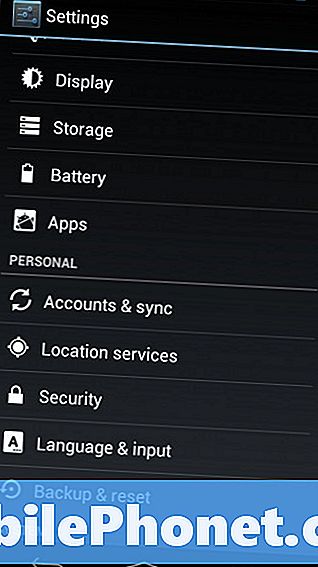เนื้อหา
คนส่วนใหญ่จะไม่ตระหนักถึงคุณค่าของแอปอย่าง Google Play Store จนกว่าจะพบว่าแอปไม่ทำงานตามที่คาดหวัง และสิ่งที่แย่ไปกว่านั้นคือการดำเนินการอื่น ๆ ที่เกี่ยวข้องกับแอปตั้งแต่การดาวน์โหลดและการติดตั้งไปจนถึงการอัปเดตจะได้รับผลกระทบในทางลบเช่นกัน ดังนั้นคุณต้องทำและลองใช้วิธีการบางอย่างเพื่อแก้ไขปัญหาและทำให้ Google Play กลับมาทำงานได้อย่างถูกต้องอีกครั้ง
การแก้ไขในโพสต์นี้เป็นปัญหาที่เกี่ยวข้องกับแอป HTC U12 / U12 Plus Google Play ที่ไม่โหลดหรือหยุดทำงานในทันที อ่านต่อเพื่อค้นหาสิ่งที่อาจทำให้เกิดปัญหาดังกล่าวและวิธีแก้ไขที่เป็นไปได้ที่จะลองทำในตอนท้ายของคุณ
แต่ก่อนอื่นหากคุณมีปัญหาอื่นกับโทรศัพท์ของคุณให้แวะไปที่หน้าการแก้ไขปัญหาของเราเนื่องจากเราได้แก้ไขปัญหาหลายร้อยรายการที่รายงานโดยเจ้าของแล้ว โอกาสที่มีอยู่แล้วในเว็บไซต์ของเราหรืออย่างน้อยก็มีปัญหาที่คล้ายกันที่เราได้แก้ไขไปแล้ว ดังนั้นพยายามค้นหาสิ่งที่คล้ายหรือเกี่ยวข้องกับปัญหาของคุณ อย่างไรก็ตามหากคุณต้องการความช่วยเหลือเพิ่มเติมโปรดติดต่อเราโดยกรอกแบบสอบถามปัญหา Android ของเรา
จะแก้ปัญหา HTC U12 ด้วยบริการ Google Play ที่หยุดทำงานได้อย่างไร
ก่อนที่คุณจะแก้ไขปัญหาซอฟต์แวร์บน HTC U12 / U12 Plus ของคุณให้ตรวจสอบการเชื่อมต่ออินเทอร์เน็ตของคุณ แอปออนไลน์เช่น Google Play จะไม่สามารถทำงานได้ตามที่ตั้งใจไว้หากอุปกรณ์ของคุณประสบปัญหาการเชื่อมต่อเครือข่ายตั้งแต่ไม่ต่อเนื่องไปจนถึงไม่มีการเชื่อมต่ออินเทอร์เน็ตเลย ลองเรียกดูเว็บไซต์ต่างๆและดูว่าคุณสามารถเข้าถึงได้หรือไม่ หากคุณสามารถเข้าถึงเว็บไซต์และหน้าต่างๆได้ แต่ Google Play ยังคงขัดข้องหรือโหลดไม่ถูกต้องให้ลองใช้วิธีแก้ไขปัญหาต่อไปนี้
วิธีแก้ปัญหาแรก: รีสตาร์ทการเชื่อมต่อ Wi-Fi จากนั้นรีเซ็ตโทรศัพท์ของคุณอย่างนุ่มนวล
วิธีที่ง่ายที่สุดในการรีสตาร์ทการเชื่อมต่ออินเทอร์เน็ต Wi-Fi ของโทรศัพท์คือการปิด Wi-Fi แล้วเปิดใหม่อีกครั้ง อีกวิธีหนึ่งคือการเปิดและปิดโหมดเครื่องบินในไม่ช้า เทคนิคทั้งสองนี้สามารถช่วยกำจัดข้อผิดพลาดเล็กน้อยของซอฟต์แวร์ที่อาจทำให้ Wi-Fi ลดลงแบบสุ่มหรือการเชื่อมต่ออินเทอร์เน็ตไม่ต่อเนื่อง นี่คือสิ่งที่คุณสามารถลองทำก่อน:
- ปัดขึ้นจากหน้าจอหลักจากนั้นแตะ การตั้งค่า.
- เลือก เครือข่ายและอินเทอร์เน็ต แล้ว Wi-Fi เมนู.
- แตะไฟล์ สวิตช์ Wi-Fi เพื่อปิด Wi-Fi แล้วแตะสวิตช์อีกครั้งเพื่อเปิดอีกครั้ง
คุณควรเห็นรายการเครือข่ายไร้สายที่ตรวจพบบนหน้าจอ ตรวจสอบให้แน่ใจว่าได้เลือกโปรไฟล์เครือข่ายที่ถูกต้อง มิฉะนั้นให้ตัดการเชื่อมต่อจากนั้นเปลี่ยนเป็นหรือเชื่อมต่อกับเครือข่าย Wi-Fi ที่ถูกต้อง
หากคุณใช้ข้อมูลมือถือสำหรับการเชื่อมต่ออินเทอร์เน็ตของโทรศัพท์ให้ตรวจสอบว่าเปิดใช้งานข้อมูลมือถือแล้ว คุณสามารถเข้าถึงการตั้งค่านี้ได้จากแผงการตั้งค่าด่วนของโทรศัพท์ของคุณ เพียงเปิดแผงแล้วแตะไอคอนข้อมูลมือถือเพื่อเปิดใช้งานคุณสมบัติหากจำเป็น หากเปิดใช้อยู่แล้วให้สลับสวิตช์เพื่อปิดแล้วเปิดใหม่อีกครั้ง การทำเช่นนี้จะช่วยรีเฟรชการเชื่อมต่อข้อมูลของโทรศัพท์
ดังที่ได้กล่าวไว้ก่อนหน้านี้คุณยังสามารถสลับไอคอนโหมดเครื่องบินเพื่อปิดใช้งานและเปิดใช้งานคุณสมบัติไร้สายของโทรศัพท์ของคุณพร้อมกัน นอกจากนี้ยังสามารถเข้าถึงได้ผ่านการตั้งค่าด่วนของ HTC U12 / U12 Plus ของคุณ
วิธีที่สอง: ล้างแคชและข้อมูลสำหรับ Google Play
การล้างแคชและข้อมูลของ Google Play ทำให้แอปเริ่มต้นใหม่และช่วยแก้ปัญหาได้ นี่คือวิธีการ:
- เปิด การตั้งค่า แอปบนโทรศัพท์ของคุณ
- แตะ แอปและการแจ้งเตือน
- หากจำเป็นให้แตะเพื่อ ดูแอปทั้งหมด
- เลื่อนลงแล้วแตะ Google Play Store
- แตะ การจัดเก็บ.
- แตะ ล้างแคช เพื่อล้างแคชจากหน่วยความจำของแอป
- แตะ ข้อมูลชัดเจน เพื่อลบข้อมูลชั่วคราวที่บันทึกไว้สำหรับแอป
จากนั้นเปิดแอป Google Play Store อีกครั้งและลองดูว่าสามารถโหลดและทำงานได้ตามปกติหรือไม่
การล้างแคชและข้อมูลจากตัวจัดการการดาวน์โหลดและบริการ Google Play สามารถช่วยได้เช่นกันดังนั้นคุณควรพิจารณาดำเนินการดังกล่าวหากปัญหายังคงมีอยู่หลังจากดำเนินการตามขั้นตอนดังกล่าวแล้ว
หากการเชื่อมต่ออินเทอร์เน็ตของคุณใช้ได้คุณสามารถลองถอนการติดตั้งและติดตั้งการอัปเดต Play Store ใหม่ได้โดยไปที่ การตั้งค่า -> แอป -> Google Play Store-> เมนูเพิ่มเติม -> เลือก ถอนการติดตั้งการอัปเดต จากนั้นแตะ ตกลง เพื่อยืนยัน.
แนวทางที่สาม: เช็ดพาร์ทิชันแคชบนโทรศัพท์
ปัญหาและข้อผิดพลาดของแอพสามารถแก้ไขได้โดยการเช็ดพาร์ทิชันแคชบนโทรศัพท์ การทำเช่นนี้จะล้างไฟล์และข้อมูลชั่วคราวทั้งหมดที่จัดเก็บเป็นแคชในโฟลเดอร์ระบบหรือพาร์ติชันแคช เช่นเดียวกับแคชของแอปแคชของระบบอาจเสียหายและทำให้แอปหรือระบบโทรศัพท์บางอย่างล้มเหลวในที่สุด ไฟล์ที่เหลือจากแอพที่คุณถอนการติดตั้งจะถูกล้างในกระบวนการด้วยดังนั้นจึงช่วยให้อุปกรณ์ของคุณทำงานได้อย่างราบรื่น ในการล้างพาร์ติชันแคชบน HTC U12 / U12 Plus ของคุณเพียงทำตามขั้นตอนเหล่านี้:
- ปิดโทรศัพท์ของคุณอย่างสมบูรณ์
- กดปุ่ม ปุ่มเปิดปิด และ ปุ่มลดระดับเสียง พร้อมกันสองสามวินาที
- ปล่อยปุ่มทั้งสองเมื่อหน้าจอเปลี่ยนเป็นสีดำพร้อมข้อความสีแดงและสีน้ำเงิน
- กด ปุ่มลดระดับเสียง ซ้ำ ๆ เพื่อเลื่อนและไฮไลต์ รีบูตเครื่องเป็น bootloader ตัวเลือก
- จากนั้นกดปุ่ม ปุ่มเปิดปิด เพื่อยืนยันการเลือก
- กด ปุ่มลดระดับเสียง อีกครั้งเพื่อเน้น บูตไปที่โหมดการกู้คืน จากนั้นกดปุ่ม ปุ่มเปิดปิด เพื่อยืนยัน. สิ่งนี้จะแจ้งให้คุณทราบด้วยไฟล์ การกู้คืน ตัวเลือก.
- กด ปุ่มลดระดับเสียง เพื่อเน้น เช็ดพาร์ทิชันแคช จากนั้นกดปุ่ม ปุ่มเปิดปิด เพื่อยืนยัน.
- รอจนกระทั่ง รีบูทระบบเดี๋ยวนี้ ตัวเลือกจะถูกไฮไลต์จากนั้นกดปุ่ม ปุ่มเปิดปิด เพื่อยืนยันและเริ่มการรีสตาร์ทอุปกรณ์
ลองโหลด Google Play อีกครั้งและดูว่าสามารถทำได้หรือไม่ แก้ไขปัญหาต่อไปหากยังไม่โหลดหรือหยุดทำงาน
แนวทางที่สี่: อัปเดตซอฟต์แวร์โทรศัพท์เป็นเวอร์ชันล่าสุดที่มี
หากคุณไม่ได้ตั้งค่าอุปกรณ์ให้ติดตั้งการอัปเดตซอฟต์แวร์โดยอัตโนมัติคุณจะต้องตรวจหาการอัปเดตด้วยตนเอง อุปกรณ์ของคุณต้องเชื่อมต่อกับอินเทอร์เน็ตล่วงหน้า เมื่อเชื่อมต่อแล้วให้ทำตามขั้นตอนเหล่านี้เพื่อตรวจสอบการอัปเดตใหม่เพื่อดาวน์โหลดและติดตั้งบนสมาร์ทโฟน HTC U12 / U12 Plus ของคุณ:
- ปัดขึ้นจากหน้าจอหลักจากนั้นแตะ การตั้งค่า.
- แตะ ระบบ.
- เลือก เกี่ยวกับโทรศัพท์.
- แตะ การอัปเดตซอฟต์แวร์
- จากนั้นแตะ ตรวจสอบตอนนี้
- รอให้โทรศัพท์ของคุณค้นหาการอัปเดตซอฟต์แวร์ใหม่ให้เสร็จสิ้นและแจ้งให้คุณทราบการอัปเดตหากมี
ก่อนดาวน์โหลดการอัปเดตตรวจสอบให้แน่ใจว่าโทรศัพท์ของคุณมีพื้นที่หน่วยความจำเพียงพอและอายุการใช้งานแบตเตอรี่อย่างน้อย 50 เปอร์เซ็นต์ จากนั้นทำตามคำแนะนำบนหน้าจอเพื่อดำเนินการดาวน์โหลดและติดตั้งการอัปเดตซอฟต์แวร์ด้วยตนเอง
วิธีที่ห้า: ลบจากนั้นเพิ่มบัญชี Google ของคุณบนโทรศัพท์อีกครั้ง
ก่อนที่จะเลือกการรีเซ็ตต้นแบบให้ลองลบและเพิ่มบัญชี Google ของคุณใหม่ในอุปกรณ์ของคุณ การทำเช่นนี้จะกำจัดข้อผิดพลาดเกี่ยวกับบัญชีที่ทำให้เกิดความขัดแย้งกับการทำงานของแอป Google Play Store ในการลบบัญชี Google ของคุณออกจาก HTC U12 / U12 Plus ให้ทำตามขั้นตอนเหล่านี้:
- เปิด การตั้งค่า แอป
- ไปที่ บัญชี ภายใต้ ส่วนบุคคล มาตรา.
- เลือก Google จากนั้นแตะบัญชีที่คุณต้องการลบ
- แตะ มากกว่า จากนั้นเลือก ลบ ตัวเลือกบัญชี
- หากได้รับแจ้งให้ป้อนรูปแบบ PIN หรือรหัสผ่านของอุปกรณ์เพื่อดำเนินการต่อ
หลังจากลบบัญชี Google ของคุณแล้วให้รีบูตโทรศัพท์ของคุณแล้วเพิ่มบัญชีของคุณใหม่โดยทำตามขั้นตอนเหล่านี้:
- เปิด การตั้งค่า แอป
- ไปที่ ส่วนบุคคล.
- เลือก บัญชี.
- แตะ บัญชีผู้ใช้ จากนั้นเลือก Google จากตัวเลือกที่กำหนด
- ทำตามคำแนะนำบนหน้าจอเพื่อเพิ่มบัญชีของคุณ อย่าลืมป้อนรายละเอียดบัญชีที่ถูกต้อง
- เปิด Google Play Store app บนโทรศัพท์ของคุณ
- จากนั้นแตะ ไอคอนเมนู (เส้นแนวนอนสามเส้น)
- ค้นหาชื่อและที่อยู่อีเมลของบัญชีที่คุณใช้ที่ส่วนบนของหน้าจอ
- จากนั้นแตะ ลูกศรลง เพื่อเลือกบัญชีที่ต้องการใช้
หลังจากเพิ่มบัญชี Google ของคุณสำเร็จแล้วให้รีสตาร์ทโทรศัพท์ของคุณอีกครั้งจากนั้นลองเปิดแอป Google Play Store เพื่อดูว่าปัญหานั้นหายไปหรือไม่
ตัวเลือกอื่น
การรีเซ็ตข้อมูลเป็นค่าเริ่มต้นจากโรงงานถือเป็นตัวเลือกถัดไปในการจัดการกับปัญหาซอฟต์แวร์ที่เกิดขึ้นอย่างต่อเนื่องซึ่งทำให้ Google Play ทำงานหรือหยุดทำงานบน HTC U12 / U12 Plus ของคุณ หรือคุณอาจลองติดต่อฝ่ายสนับสนุนของ Google เพื่อขอความช่วยเหลือเพิ่มเติมในการดำเนินการแก้ปัญหาขั้นสูงเพิ่มเติมหรือส่งต่อปัญหาไปยังผู้ให้บริการ / ผู้ให้บริการของคุณเพื่อขอคำแนะนำอื่น ๆ
โพสต์ที่เกี่ยวข้อง:
- วิธีแก้ไขสมาร์ทโฟน HTC U12 / U12 Plus ที่จู่ๆก็ทำงานช้ามากหลังจากติดตั้งอัปเดต [คำแนะนำในการแก้ไขปัญหา]
- วิธีแก้ไขแอพ Messenger ที่หยุดทำงานหรือโหลดไม่ถูกต้องบนสมาร์ทโฟน HTC U12 / U12 Plus ของคุณ [คู่มือการแก้ไขปัญหา]
- วิธีแก้ไขสมาร์ทโฟน HTC U12 / U12 Plus ที่ตรวจไม่พบซิมการ์ดข้อผิดพลาดไม่ได้ใส่ซิมการ์ด [คู่มือการแก้ไขปัญหา]
- วิธีแก้ไขสมาร์ทโฟน Samsung HTC U12 / 12 + ที่ไม่ส่ง MMS [คู่มือการแก้ไขปัญหา]
- วิธีแก้ไข HTC U12 / U12 Plus ที่ไม่สามารถส่งหรือรับข้อความ (SMS) ได้ [คำแนะนำในการแก้ไขปัญหา]
เชื่อมต่อกับเรา
เราเปิดรับปัญหาคำถามและข้อเสนอแนะของคุณเสมอดังนั้นโปรดอย่าลังเลที่จะติดต่อเราโดยกรอกแบบฟอร์มนี้ นี่เป็นบริการฟรีที่เรานำเสนอและเราจะไม่เรียกเก็บเงินจากคุณ แต่โปรดทราบว่าเราได้รับอีเมลหลายร้อยฉบับทุกวันและเป็นไปไม่ได้ที่เราจะตอบกลับทุกฉบับ แต่มั่นใจได้ว่าเราอ่านทุกข้อความที่ได้รับ สำหรับผู้ที่เราได้ช่วยเหลือโปรดกระจายข่าวโดยการแบ่งปันโพสต์ของเราให้เพื่อนของคุณหรือเพียงกดไลค์ Facebook และ Google+ เพจของเราหรือติดตามเราทาง Twitter